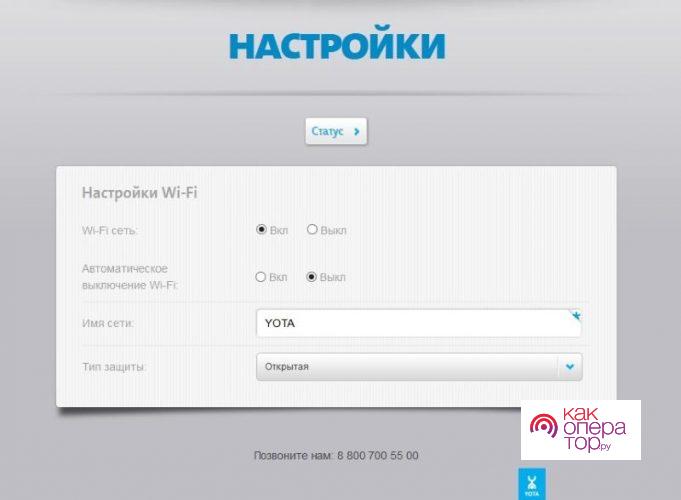Модем «Yota» — это компактное и удобное устройство для использования домашнего интернета. Разработанный и внедренный механизм от компании позволяет даже неопытному пользователю настроить свой персональный компьютер или ноутбук для использования высокоскоростного интернета. Приобретая модем, пользователь получает стандартную комплектацию и подробную инструкцию, которую нужно внимательно изучить перед началом настроек.
Как подключить модем Йота к ноутбуку или компьютеру
Поставщик услуг связи предлагает клиентам два вида устройств для передачи данных интернет, подходящих для персональных устройств по типу компьютера или ноутбука:
- Модем с поддержкой интернета 4G. Представляет собой портативное устройство, устанавливаемое на ноутбуки или компьютеры. Персональное устройство, на которое устанавливается модем, должно иметь разъем по типу USB и поддерживать популярные операционные системы.
- Модем, раздающий интернет через сеть Wi-Fi. Источником поступления электрического питания служит USB-интерфейс. Раздача интернета осуществляется на 8 устройствах. Не требуется установки драйверов и программных приложений.
Все устройства предоставляются в пользование в строгой комплектации. Стандартный набор включает:
- роутер;
- инструкцию;
- кабель питания;
- зарядку;
- технический паспорт.
Сам модем выглядит в виде пластикового корпуса. Открывать устройство не надо. Для начала работы нужно нажать всего одну кнопку.
Если пользователь сомневается в достаточном функционале роутера или скорости доступа к сети интернет, можно обратиться за помощью в официальные точки продаж. Консультанты ответят на интересующие вопросы и помогут разобраться с правильным эксплуатированием устройства.
Для успешного проведения настроек устройства потребуется придерживаться следующего алгоритма действий:
- полученную SIM-карту поместить в разъем, расположенный в устройстве;
- провести подключение в свободный USB портал;
- если все установлено правильно, на мониторе появится окно автоматической установки нового ПО и драйверов;
- после завершения пользователь будет уведомлен об успешном завершении процесса.
Для комфортного использования услуг компании и предоставленного оборудования клиенту нужно зарегистрировать собственный профиль на официальном портале «Yota».
Устройство модем не требует дополнительной зарядки. Для полноценного функционирования его достаточно подключить через USB-порт.
Настройки модема
Если следовать инструкции, проблем с настройками не возникнет. Бесперебойный доступ в интернет обеспечат правильно введены данные и четкое следование приложенной инструкции.
Входим в настройки
Алгоритм действий будет следующим:
- после подключения устройства к персональному компьютеру в панели нужно найти ярлык «настройка сети», далее, «центр управления сетями»;
- вносятся корректировки в сведения об устройстве, через меню «Изменения параметров адаптера»;
- в открывшемся меню найти значок роутер «Yota Many»;
- в свойствах ставится 4 в разделе протокол интернета и галочки напротив «автоматического получения IP/DNS;
- указываются следующие сведения – «APN – yota.ru», доступ — *99#;
- поля «логин и пароль» не заполняются.
Не все модемы требуют данной настройки. Некоторые модели начинают функционировать после проведения самостоятельной инсталляции.
Разработчики практически полностью автоматизировали процесс настройки драйверов. После завершения процедуры пользователь увидит окно, где будет указано, что устройство готово к использованию. Завершив настройки, в списке сетей появится новая запись «YOTA».
Чтобы закончить установку, необходимо открыть интернет браузер и в строке адреса ввести «status.yota.ru». Перейдя по ссылке, потребуется провести регистрацию в личном кабинете:
- в анкете заполняется ФИО пользователя;
- вводится придуманный логин и пароль;
- выбирается контрольный вопрос, вводится ответ;
- заносится номер телефона и адрес электронной почты.
После заполнения нужных строк процесс подключения можно считать завершенным.
Устанавливаем пароль на модем и Wi-Fi
Для обеспечения приватности использования модема и интернета следует установить защиту. Для этого потребуется:
- перейти на официальный «status.yota.ru» в раздел «настройки»;
- для внедрения защиты в виде пароля нужно нажать на раздел «Тип защиты» и провести активация значения «Защищенная WPA2»;
- убирается «автоматическое отключение» и вводится нужная комбинация символов, состоящая из букв и цифр.
Установка пароля рекомендуется для обеспечения максимального уровня конфиденциальности и использования устройства и интернета по максимуму, без потери в скорости.
Открываем порты
Для возможности полноценного обмена файлами и корректной работы приложений потребуется провести «открытие портов». Пользователю необходимо:
- открыть в браузере ссылку «status.yota.ru/advanced»;
- перейти в интерфейс «порты»;
- в разделе «публичный» ввести числа для внешнего порта;
- в поле «частный» заполняются данные о внутреннем порте;
- выставляется нужный протокол, IP-адрес в отношении устройства, для которого формируется порт;
- для завершения установки нажимается «добавить».
Процедура позволяет решить проблемы с доступом к различного вида программам и сервисам.
Прочие настройки
Профиль модема достаточно большой. Применение устройства рассчитано на полупрофессиональное и профессиональное использование. Следует изучить все разделы технических разделов, для оценки имеющихся возможностей.
Как и любое устройство, модем от провайдера «йота» предусматривает открытый доступ к веб-интерфейсу. Перейдя по ссылке https://status.yota.ru, пользователю открывается интерфейс модема. Здесь представлены подробные сведения о состоянии сети, характеристиках модема, качестве сигнала и скорости, трафике и пр.
Данный сервис позволяет полностью провести настройки, обновить прошивку или внести изменения в заводские настройки.
Подключение модема Yota к роутеру
Чтобы подключение прошло успешно, пользователю необходимо приобрести специальный маршрутизатор, поддерживающий подключение к модему 4G. Для выполнения присоединения потребуется:
- провести подключение устройства к роутеру при помощи разъема USB;
- перейти в веб-интерфейс для активации «USB»-меню;
- открыть раздел «модем» и заполнить необходимые поля;
- в графе «apn» указывается «yota.ru»;
- номер для набора должен содержать комбинацию — «*99#»
- поле ввода имени и пароля остаются незаполненными.
Компьютер или ноутбук следует перезагрузить и вновь перейти в раздел «настройки» — «беспроводные сети». Там указывается имя сети, которое пользователь придумывает сам, защита, шифрование и пароль, требуемый для соединения с Wi-Fi.
Что делать, если модем не работает
Не всегда активация модема проходит успешно. Пользователь может столкнуться с некоторыми сложностями, самыми распространенными из которых являются:
- Модем неверно присоединен к роутеру. На модеме загорается синяя подсветка, что сигнализирует о не созданной сети Wi-Fi. Причиной может служить недоступность сигнала или аварийное прерывание связи.
- Компьютер или ноутбук не видит модем. Возможно, на персональных устройствах установлена старая версия Windows. Наладить связь поможет обновление системы или скачивание и установка новых драйверов для имеющейся версии ОС.
- Пользователь не оплатил интернет. Это самая быстро решаемая проблема. Все что потребуется – это внести нужный платеж, подождать пару минут и вновь начать полноценно пользоваться сетью интернет.
Компания Yota является молодым провайдером на территории страны и не имеет такого количество вышек, как проверенные операторы, работающие на рынке услуг долгое время. Чаще всего неполадки с модемом могут быть связаны с плохой передачей сигнала. Иногда решить проблему можно переносом компьютера из одного угла жилья в другой. Если это не помогло или модем продолжил плохо работать, нужно обратиться напрямую к провайдеру.
Компания предлагает клиентам различного типа тарифные планы, при помощи которых можно совершать звонки, общаться в мессенджерах и использовать быстрый интернет. Каждый абонент подбирает удобный для общения пакет, максимально удовлетворяющий потребностям. Всегда оставаться в зоне доступа позволяет компактное устройство – модем Yota. Установив его на компьютер или ноутбук, пользователь сможет совершать привычные действия, не беспокоясь о качестве связи и скорости передачи данных. Настройка модема занимает от 10 до 20 минут. Главное — следовать инструкции при установке.